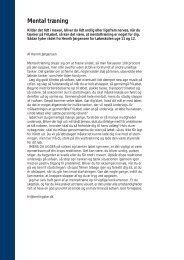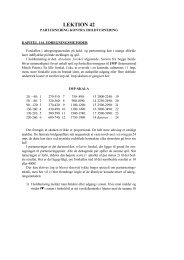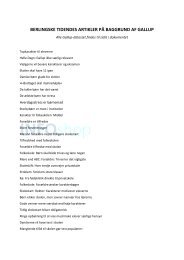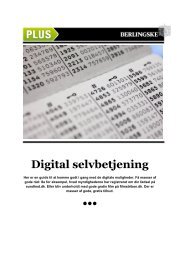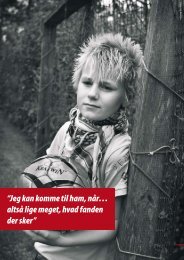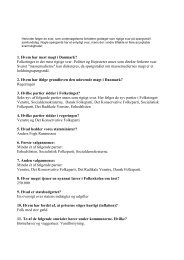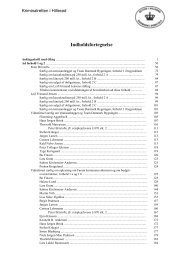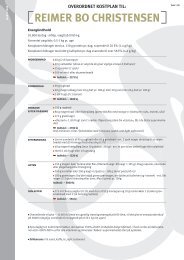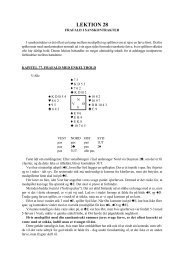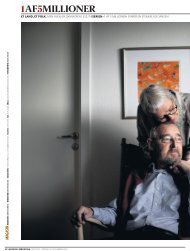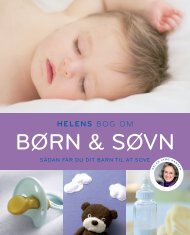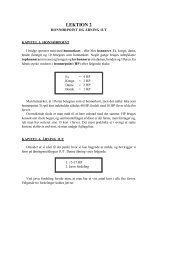yndlingsapps - Berlingske
yndlingsapps - Berlingske
yndlingsapps - Berlingske
Create successful ePaper yourself
Turn your PDF publications into a flip-book with our unique Google optimized e-Paper software.
sådan<br />
Øtips til iPhone og iPad<br />
Ø<br />
børnesikrer du<br />
Hvis du har små børn, ved du, at<br />
det er en blandet fornøjelse at<br />
låne dem din iPhone – på den<br />
ene side er det fantastisk at<br />
se, hvordan de navigerer rundt<br />
mellem diverse apps – på den<br />
anden side er det nerveprirrende<br />
at tænke på, om de nu kommer<br />
til at lænse dit dankort, surfe på<br />
nettet, sende mails til chefen eller<br />
smadre skærmen. For at beskytte<br />
mod sidstnævnte kan du f.eks.<br />
investere i Fisher Price-holderen<br />
herunder (set til 199,95 på<br />
eurotoys.dk), mens det andet kan<br />
klares med nogle simple indstillinger.<br />
Gå ind i Indstillinger og slå<br />
Flyfunktion til øverst i menuen.<br />
Nu kan junior ikke komme på<br />
nettet, med mindre han eller hun<br />
er kvik nok til selv at slå wifi til<br />
igen. Hvis du vil have endnu mere<br />
kontrol over, hvad der er adgang<br />
til, skal du gå ind i Indstillinger<br />
> Generelt > Begrænsninger ><br />
slå Begrænsninger til og vælge<br />
en kode, som du er sikker på at<br />
kunne huske. Herefter kan du slå<br />
alt det fra, som du ikke vil have er<br />
tilgængeligt på iPhone/<br />
iPad. Under Tilladt<br />
indhold kan du<br />
f.eks. slå Indkøb<br />
i programmer<br />
fra, så<br />
det ikke er<br />
muligt at<br />
komme til<br />
at købe ekstra<br />
ting, når<br />
man er inde i<br />
en app.<br />
Ø<br />
Ø<br />
deler du iPhones internetforbindelse med iPad<br />
Hvis du har en iPad uden 3G, dvs. mobilt internet, kan du stadig komme på nettet<br />
med den, selv om der ikke er wifi i nærheden. Det kræver blot, at du har en iPhone<br />
og deler dens 3G-forbindelse: På iPhonen skal du gå ind i Indstillinger >Internetdeling<br />
og slå Internetdeling til. Der kommer nu en wifi-adg.kode frem, som du skal<br />
bruge på iPad’en. Gå ind i Indstillinger > Wi-Fi på iPad’en og vælg din iPhone på listen<br />
over netværk. Indtast wifi-adg.koden fra før. Når det lille ikon med to sammenkædede<br />
ringe kommer frem øverst til venstre på iPad-skærmen, er du på nettet.<br />
gør du netsider lette at læse<br />
Ikke alle netsider er lavet i en mobilvenlig<br />
version, så de nemt kan læses på iPhonens<br />
lille skærrm. Men hvis der kommer et lille<br />
læser-ikon frem i adresselinien, når du<br />
surfer, kan du ved et tryk på ikonet få siden<br />
vist i en mere læsevenlig udgave. Når du er<br />
færdig med at læse, trykker du OK og sendes<br />
tilbage til den almindelige webside.<br />
Ø<br />
Ø<br />
sparer du på batteriet<br />
50 / APPMAGASINET / BERLINGSKE / 4. SEKTION / TIRSDAG 13. NOVEMBER 2012<br />
Ø<br />
deler du et fotoalbum<br />
FLERE<br />
TIPS PÅ<br />
SIDE 4<br />
Hvis du gerne vil dele dine billeder med<br />
venner og familie, men ikke har lyst til at<br />
lægge dem ud på Facebook, kan du gøre<br />
det via iClouds Fotostream:<br />
1. Åbn Foto-app’en<br />
2. Tryk på Fotostream<br />
3. Tryk på +<br />
4. Spring Til-feltet over og start med<br />
at give albummet et navn, f.eks. Mors<br />
fødselsdag<br />
5. Tryk på Opret<br />
6. Tryk på albummet<br />
7. Tryk Rediger > Tilføj<br />
8. Vælg de billeder, du vil dele<br />
9. Når du er færdig, trykker du OK<br />
10. Tryk på Fotostream øverst til venstre,<br />
så du kommer tilbage til oversigten.<br />
Nu er du klar til at dele albummet<br />
1. Tryk på den lille blå pil til højre<br />
2. Du kan vælge mellem to muligheder<br />
for deling:<br />
Den ene kaldes abonnenter og gælder<br />
kun andre iPhone/iPad-brugere. Du<br />
trykker Tilføj personer og vælger hvilke<br />
kontakter, du vil invitere.<br />
Den anden mulighed hedder Offentligt<br />
websted – hvis du slår den til, får dit<br />
album en specifik webadresse, som du<br />
ved at trykke på Del henvisning, kan dele<br />
med ikke-iPhone/iPad-brugere, så de<br />
også har mulighed for at se billederne.<br />
Dit album – eller fotostream – er aktivt,<br />
indtil du sletter det, og du kan løbende<br />
tilføje billeder, som vil dukke op i albummet<br />
hos dine abonnenter. Abonnenterne<br />
– og du selv – kan desuden Like og<br />
kommentere billederne.<br />
Der er efterhånden rigtig mange apps, der er såkaldt lokationsbaserede, d.v.s. de bruger<br />
den indbyggede GPS for at bestemme, hvor du befinder dig. Flere af dem gør det i baggrunden,<br />
mens du laver andre ting, og de bruger en del batteri. For at undgå dette kan du<br />
i Indstillinger > Anonymitet > Lokationstjenester slå alle lokationstjenester helt fra, eller<br />
på en liste selv vælge hvilke apps, du synes skal have adgang til din lokation. En anden<br />
ting, der kan spare på batteriet, er at nedbringe brugen af mobildata til f.eks. iCloud-<br />
funktioner. Det gøres under Indstillinger > Generelt > Mobil > Brug mobildata til.